Disabilita dall'interno dell'app o modifica il registro
- Dropbox viene eseguito durante l'avvio in modo da poter sincronizzare rapidamente i file nell'archivio cloud.
- Tuttavia, ciò potrebbe entrare in conflitto con altri programmi o ostacolare le prestazioni del PC.
- Puoi disabilitare l'esecuzione di Dropbox all'avvio dal Task Manager.
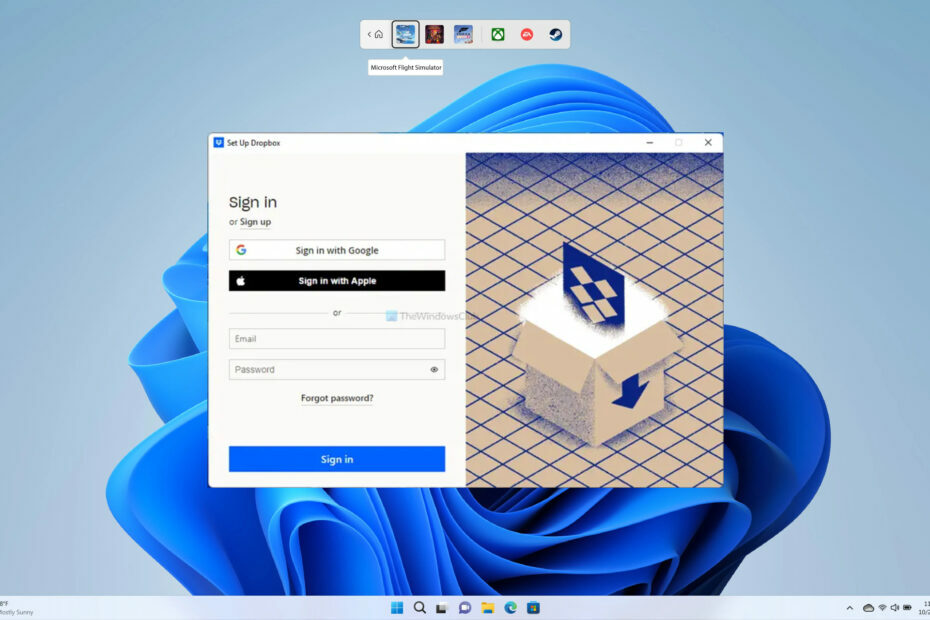
XINSTALLARE CLICCANDO SUL FILE DI DOWNLOAD
Questo software riparerà gli errori comuni del computer, ti proteggerà da perdita di file, malware, guasti hardware e ottimizzerà il tuo PC per le massime prestazioni. Risolvi i problemi del PC e rimuovi i virus ora in 3 semplici passaggi:
- Scarica lo strumento di riparazione per PC Restoro che viene fornito con tecnologie brevettate (brevetto disponibile Qui).
- Clic Inizia scansione per trovare i problemi di Windows che potrebbero causare problemi al PC.
- Clic Ripara tutto per risolvere i problemi che interessano la sicurezza e le prestazioni del tuo computer.
- Restoro è stato scaricato da 0 lettori questo mese.
Dropbox è una soluzione di archiviazione cloud che ti consente di archiviare i file su di esso e accedervi da dove vuoi. Per impostazione predefinita, Dropbox viene eseguito all'avvio, ovvero all'avvio del PC. Questo è fatto per darti la migliore esperienza. Tuttavia, non tutti vogliono accedere a Dropbox tutto il tempo, e anche quello fin dall'avvio.
Se vuoi sapere come fermare Dropbox se continua ad aprirsi all'avvio, allora sei arrivato nel posto giusto. Perché in questa guida ti mostreremo un sacco di modi per fermare Dropbox se continua ad aprirsi all'avvio.
Devo disabilitare Dropbox all'avvio di Windows 11?
Dropbox è impostato per impostazione predefinita per essere eseguito durante l'avvio. Questo è fatto per sincronizzare le modifiche tra i file Dropbox sul tuo PC ovunque tu acceda ai tuoi file.
Ma in alcuni casi, è noto che Dropbox in esecuzione durante l'avvio può causare problemi con altri programmi necessari che si avviano anche durante l'avvio. Quindi, in tal caso, puoi semplicemente disabilitare l'apertura di Dropbox all'avvio e utilizzare la funzione di sincronizzazione manualmente per sincronizzare i tuoi file.
Come posso interrompere Dropbox se continua ad aprirsi all'avvio?
- Devo disabilitare Dropbox all'avvio di Windows 11?
- Come posso interrompere Dropbox se continua ad aprirsi all'avvio?
- 1. Disabilita l'avvio automatico
- 2. Usa Gestione attività
- 3. Elimina la chiave di registro di Dropbox
1. Disabilita l'avvio automatico
- Fare clic con il pulsante destro del mouse su Icona della casella personale sulla barra delle applicazioni a destra e fare clic su l'icona del tuo profilo.
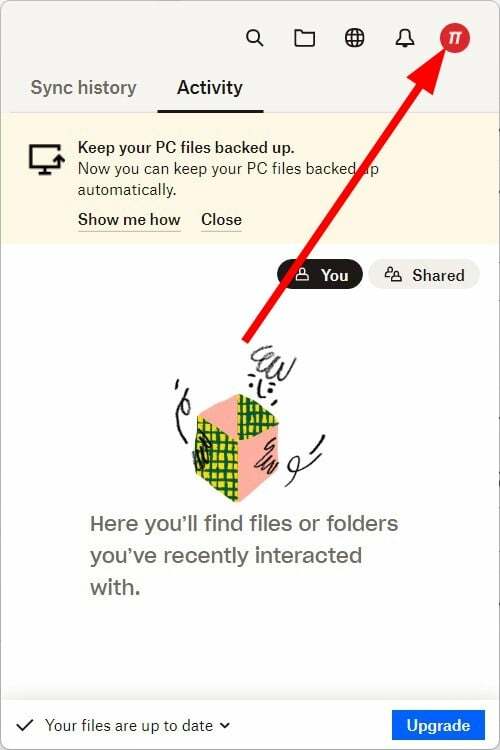
- Selezionare Preferenze.
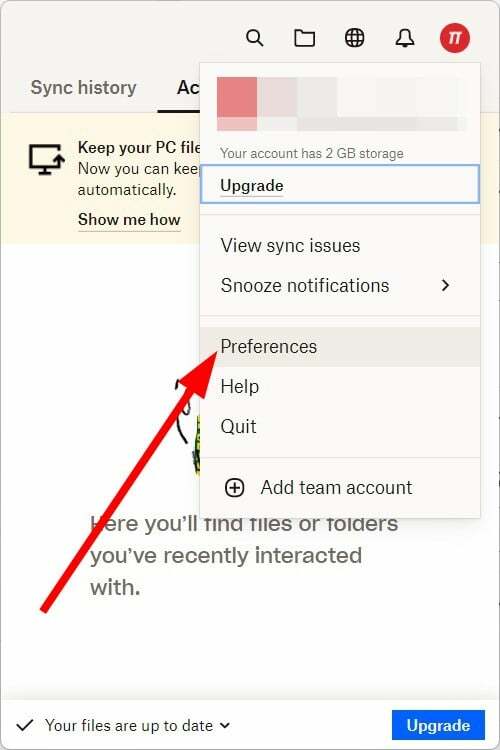
- Sotto Sistema, deseleziona la casella per Avvia Dropbox all'avvio del sistema.
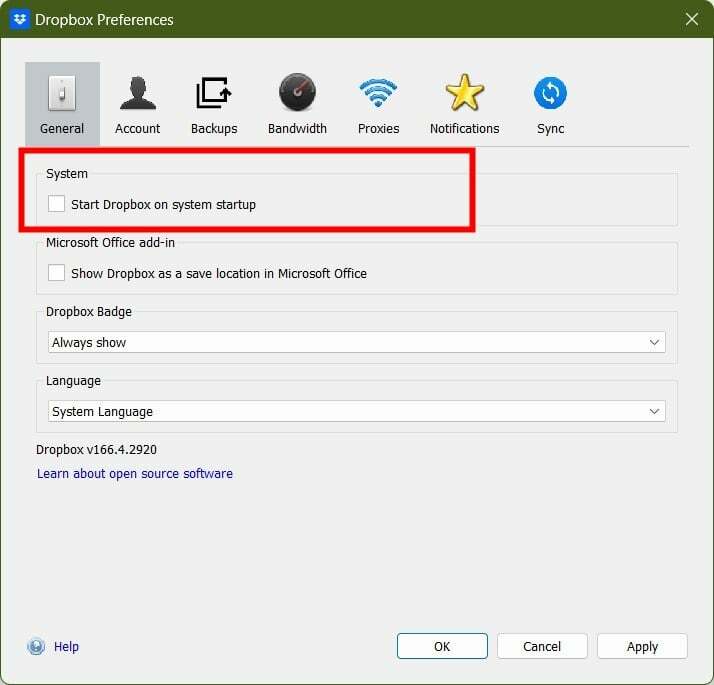
- Clic Fare domanda a E OK.
Questo è il solito modo per fermare Dropbox se continua ad aprirsi all'avvio. Puoi riavviare il PC e verificare se Dropbox si sta ancora aprendo all'avvio o meno.
2. Usa Gestione attività
- premi il Ctrl + Spostare + Esc pulsanti per avviare il Gestore attività.
- Passa al Avviareapp scheda.
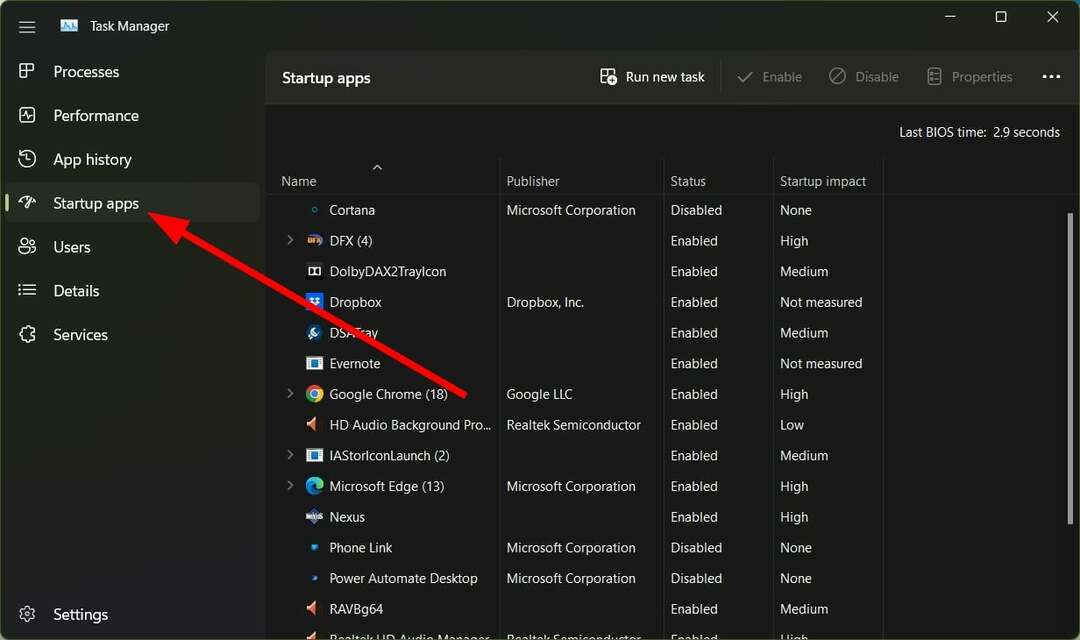
- Selezionare casella personale.
- Colpire il disattivare pulsante.
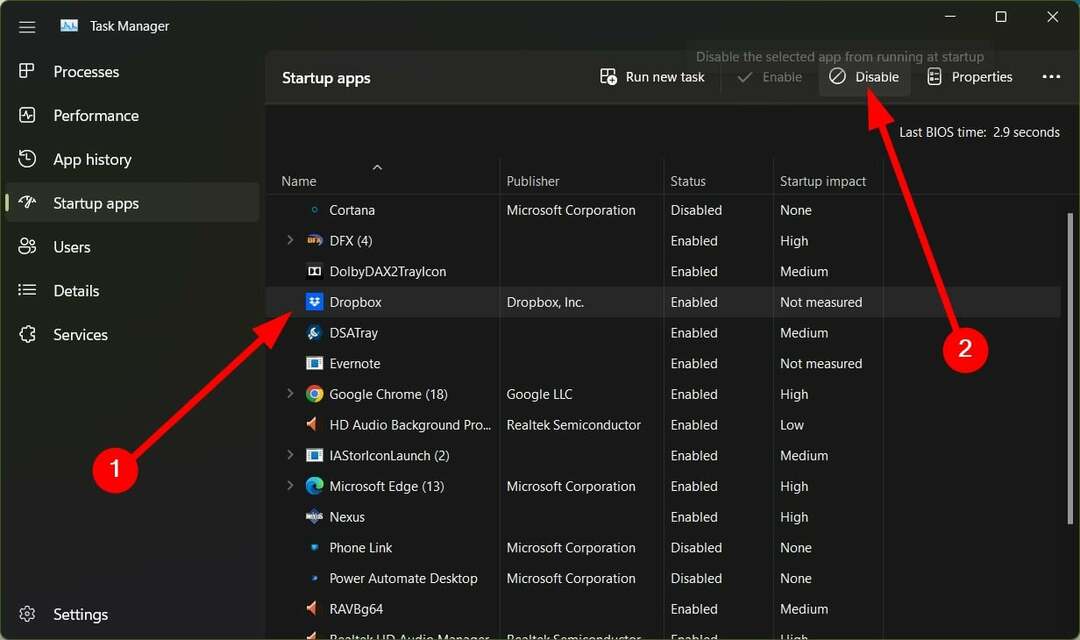
- In alternativa, puoi fai clic con il pulsante destro del mouse su Dropbox e seleziona disattivare.
- Ricomincia il tuo PC e controlla se questo impedisce l'apertura di Dropbox all'avvio.
Ciò impedirà l'esecuzione di Dropbox all'avvio di Windows 11. Per avviare Dropbox, dovrai farlo manualmente dal menu Start.
- Correzione: Dropbox non ha abbastanza spazio per accedere alla cartella
- Impossibile accedere a iCloud su Windows: 6 soluzioni da utilizzare
- 8 migliori app di cloud storage per Windows 10 per ospitare i tuoi file
3. Elimina la chiave di registro di Dropbox
- premi il Vincita + R chiavi per aprire il Correre dialogo.
- Tipo regedit e premere accedere.
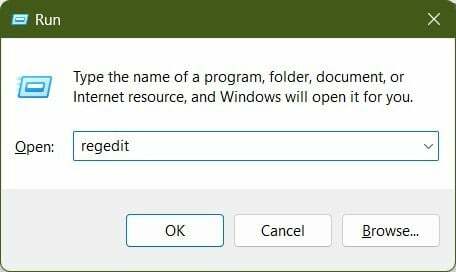
- Passare a uno dei due percorsi indicati di seguito e premere accedere.
HKEY_CURRENT_USER\Software\Microsoft\Windows\CurrentVersion\RunHKEY_LOCAL_MACHINE\SOFTWARE\Wow6432Node\Microsoft\Windows\CurrentVersion\Esegui
- Vedrai il Chiave di registro di Dropbox.

- Fare clic con il pulsante destro del mouse su Chiave della casella personale e seleziona Eliminare.
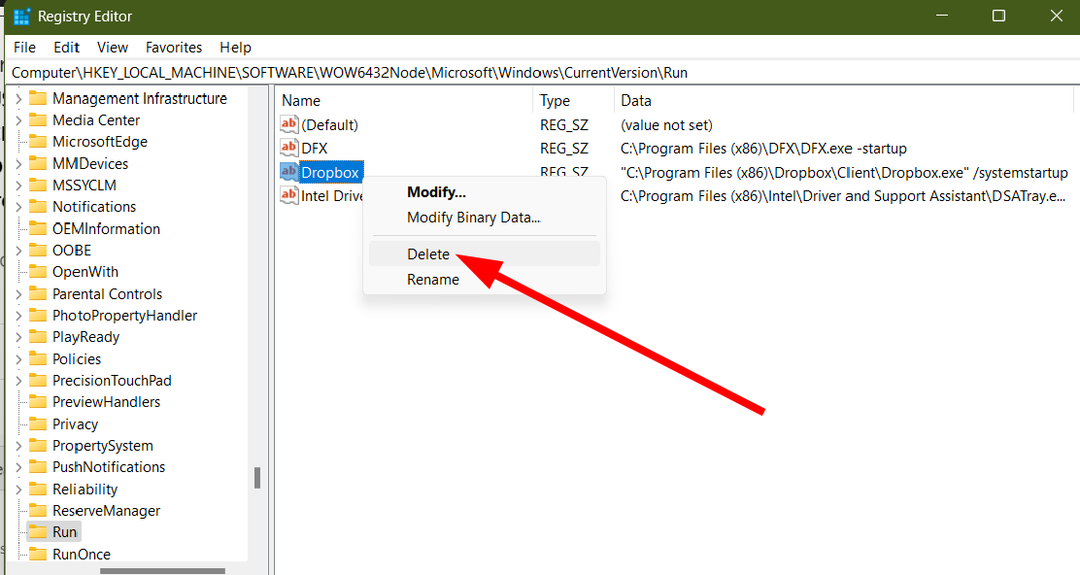
Deselezionando l'opzione di avvio dal menu delle impostazioni di Dropbox si chiude solo silenziosamente. Ma Dropbox crea una chiave di registro responsabile dell'esecuzione all'avvio di Windows 11. Puoi facilmente eliminare questa chiave di registro menzionata nei passaggi precedenti e disabilitare l'apertura di Dropbox all'avvio.
Questo è tutto da noi in questa guida. Se sei confuso su se scegliere Sharepoint o Dropbox, quindi abbiamo una guida per chiarire la tua confusione.
Inoltre, diversi utenti hanno chiesto come possono rimuovere i file da Dropbox e non eliminarli dai loro PC. Per questo, abbiamo una guida per aiutarti con il processo.
Abbiamo anche una guida che ti aiuterà recuperare i file Dropbox cancellati. Gli utenti di Windows 11 hanno avuto la loro giusta dose di problemi con Dropbox, uno dei quali è il L'app Dropbox non si apre sui loro PC. Puoi risolvere rapidamente il problema seguendo la nostra guida.
Puoi anche salvaguardare il tuo Cartella Dropbox proteggendola con una password. Se hai difficoltà disinstallare Dropbox dal tuo PC, puoi consultare le soluzioni menzionate nella nostra guida per risolvere il problema.
Sentiti libero di farci sapere nei commenti di seguito quale delle soluzioni di cui sopra ti ha aiutato a risolvere il problema che Dropbox continua a funzionare all'avvio.
Hai ancora problemi? Risolvili con questo strumento:
SPONSORIZZATO
Se i suggerimenti di cui sopra non hanno risolto il tuo problema, il tuo PC potrebbe riscontrare problemi Windows più profondi. Noi raccomandiamo scaricando questo strumento di riparazione del PC (valutato Ottimo su TrustPilot.com) per affrontarli facilmente. Dopo l'installazione, è sufficiente fare clic su Inizia scansione pulsante e quindi premere su Ripara tutto.


